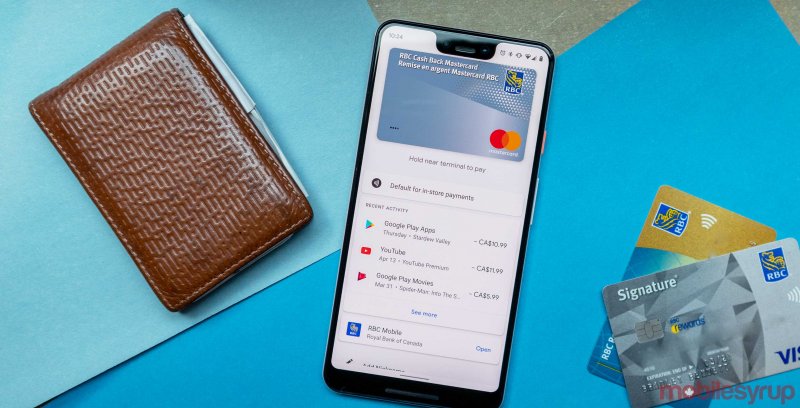Cara menggunakan Album Orang di iPhone dan iPad
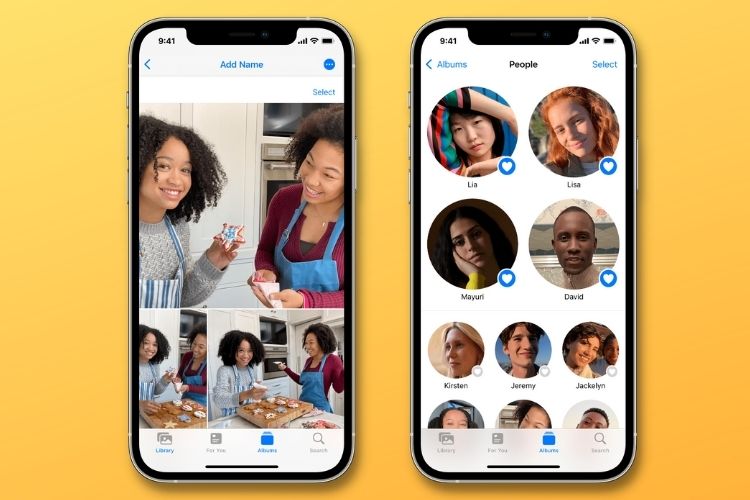
Meskipun Apple Foto tidak mendapatkan banyak perhatian di iOS 15, aplikasi ini telah menerima beberapa peningkatan penting untuk membantu Anda mengelola gambar dengan lebih baik. Berbicara tentang peningkatan, fitur Album Orang paling menarik perhatian saya, sebagian besar berkat beberapa peningkatan yang bagus. Sebagai perubahan, itu menjadi lebih pintar, memberi Anda kontrol yang ditingkatkan atas profil orang, dan beberapa peningkatan lainnya untuk menyesuaikan tayangan slide untuk profil orang. Jadi, jika Anda mencari kiat terbaik untuk menggunakan Album Orang di iPhone dan iPad sesuai keinginan Anda, Anda telah datang ke tempat yang tepat. Awal.
Tips Menggunakan Album Orang di iPhone dan iPad (2001)
Dalam panduan terperinci ini, kami telah membahas setiap aspek dasar fitur album Orang di aplikasi Foto. Namun sebelum kita melompat ke langkah-langkah dan mempelajari cara menggunakan Album Orang, menyelami cara kerjanya harus menjadi awal yang baik.
Apa itu People Album dan bagaimana cara kerjanya?
Album People sedikit berbeda dari album generik yang Anda buat di dalamnya Apple aplikasi foto. Itu aplikasi memindai seluruh perpustakaan Anda dan mengenali wajah Anda dari orang-orang di foto Anda. Setelah aplikasi mengenali wajah-wajah ini, itu akan mengelompokkan mereka semua bersama-sama dalam album terpisah yang disebut “Album Orang”.
Setiap orang di album Orang ditampilkan dengan profil memudahkan untuk melihat gambar orang tertentu. Jadi Anda tidak perlu mencari di seluruh aplikasi Foto untuk melihat foto seseorang. Selain itu, aplikasi secara otomatis membuat tayangan slide Memori Cerdas dengan gambar Anda yang paling berkesan, musik latar dan tema yang cocok untuk meningkatkan pengalaman menonton foto Anda.
Lebih baik lagi, Anda juga dapat dengan bebas mengubah musik latar dan Gambar Memori untuk pengalaman yang lebih personal. Dan dengan kemampuan untuk mengoreksi gambar yang salah diidentifikasi dan menghapus profil orang yang tidak diinginkan, Anda selalu memegang kendali atas album Semua Orang.
Cara menambahkan seseorang ke Album Orang di iPhone
Menambahkan seseorang ke album People itu sederhana dan hanya membutuhkan beberapa langkah, yang dapat Anda lihat di bawah:
1. Buka aplikasi Foto di iPhone Anda. Kemudian temukan gambar orang yang ingin Anda tambahkan ke album Orang dan buka.
2. Sekarang geser ke atas pada gambar atau ketuk tombol “aku” di bagian bawah untuk menampilkan thumbnail semua orang di foto. Kemudian, ketuk wajah orang itu dengan tanda tanya (tangkapan layar di bawah).

3. Selanjutnya, ketuk “Tandai dengan nama“Pada layar berikutnya dan masukkan nama orang tersebut. Kemudian klik “Lanjut“Dan pastikan untuk mengetuk”Ahli” Konfirmasi.
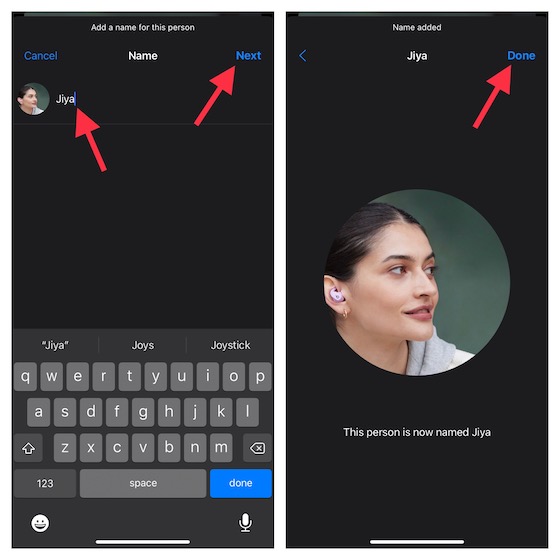
Cara menemukan seseorang di album orang di iPhone
Aplikasi Foto di iOS 15 pada iPhone hadir dengan mesin pencari pintar yang memungkinkan Anda menemukan seseorang dengan mudah di album Orang. Untuk mengetahui cara kerjanya, ikuti langkah-langkah di bawah ini:
1. Pergi ke Aplikasi foto di iPhone Anda dan ketuk Ikon pencarian.
2. Sekarang, ketik nama dari orang yang Anda cari. Aplikasi akan segera menampilkan foto orang tersebut beserta album People.
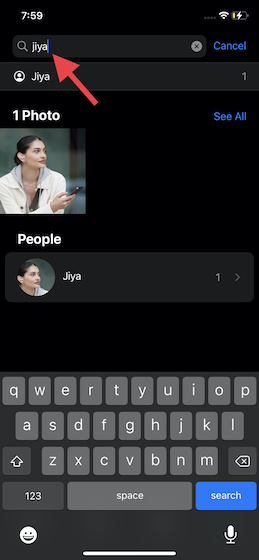
Cara menambahkan nama ke seseorang di album orang di iPhone
Sementara aplikasi Foto menyarankan nama dari kontak Anda, Anda dapat secara manual memilih untuk menambahkan nama untuk mengenali seseorang di album Orang.
1. Buka aplikasi Foto di perangkat Anda, buka Tab “Album” dari bilah navigasi bawah. Kemudian, klik pada album People di atas.
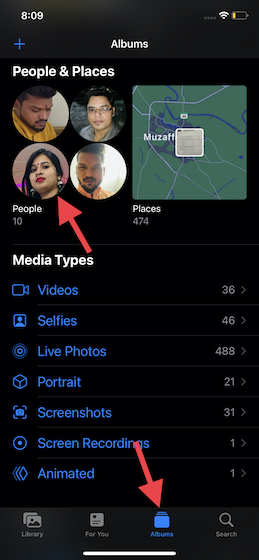
2. Sekarang, klik pada gambar seseorang Anda ingin memberi nama lalu ketuk “Tambahkan nama“Di bagian atas layar.
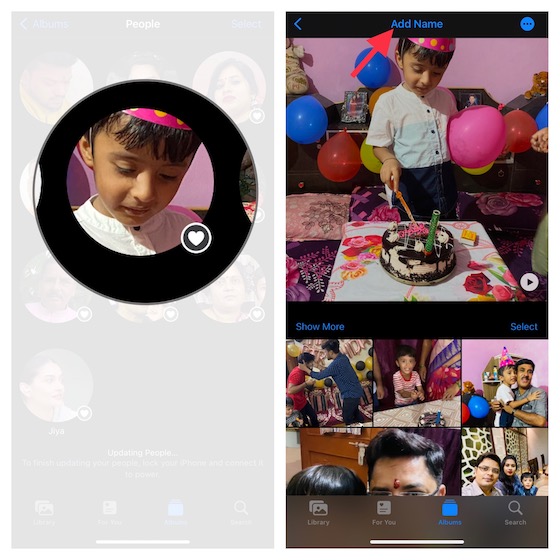
3. Sekarang, ketik nama orangnya dan tekan Berikutnya. Pastikan untuk mengklik “Ahli“Untuk menyimpan perubahan. Harap diperhatikan bahwa aplikasi Foto dapat menampilkan beberapa gambar dari orang yang sama dan meminta Anda untuk mengonfirmasi apakah gambar tersebut berasal dari orang ini.
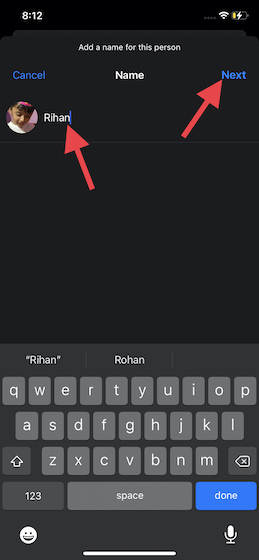
Cara menghapus foto dari album orang di iPhone
Album Orang memberi Anda kontrol yang diinginkan atas gambar yang muncul di bawah setiap profil. Dengan demikian, Anda dapat dengan mudah menghapus gambar yang tidak diinginkan dari profil seseorang.
1. Luncurkan aplikasi Foto dan navigasikan ke Tab Album -> Album semua orang.
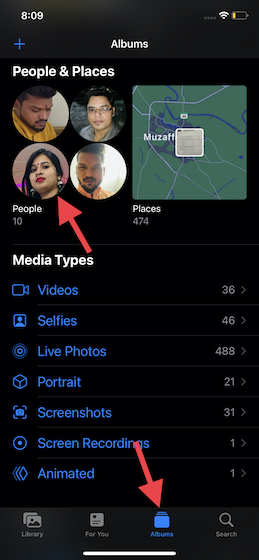
2. Sekarang pilih profil orang yang ingin Anda hapus fotonya dan tekan Pilihan.
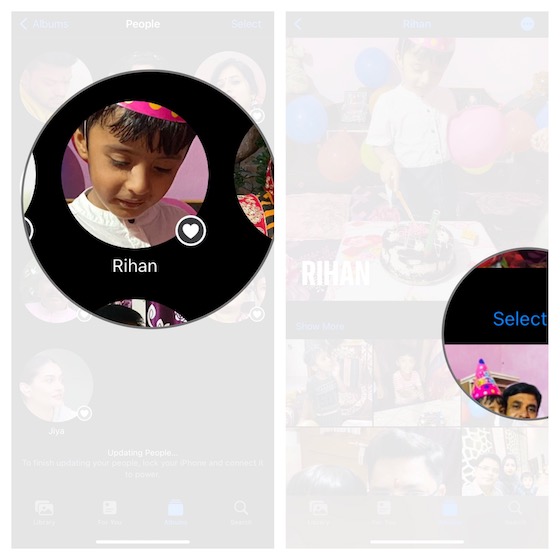
3. Selanjutnya, pilih semua gambar yang ingin Anda hapus dan klik tombol “Posting ulang“Di sudut kiri bawah layar. Terakhir, ketuk “Bukan orang ini / Ini bukan [Name]Di lembar berbagi, dan Anda siap!
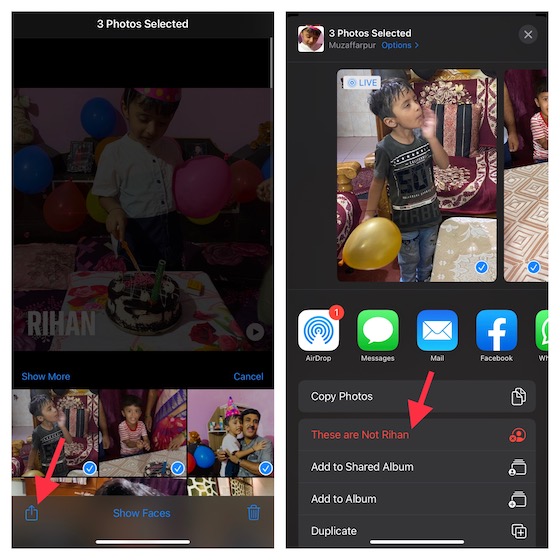
Cara Menghapus Album Orang Seseorang di iPhone
Jika Anda tidak ingin lagi menyimpan profil seseorang di album Orang di iPhone, Anda dapat dengan mudah menghapus profil tersebut. Ikuti langkah-langkah di bawah ini:
1. Buka aplikasi Foto di perangkat iOS Anda dan buka Tab Album -> Album Semua Orang.
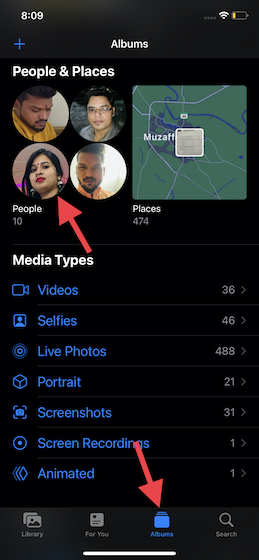
2. Sekarang pilih album Orang yang ingin Anda hapus. Kemudian, ketuk ikon tiga titik di sudut kanan atas layar dan pilih “Untuk bergerak [Name] dari orang-orangDi menu pop-up.
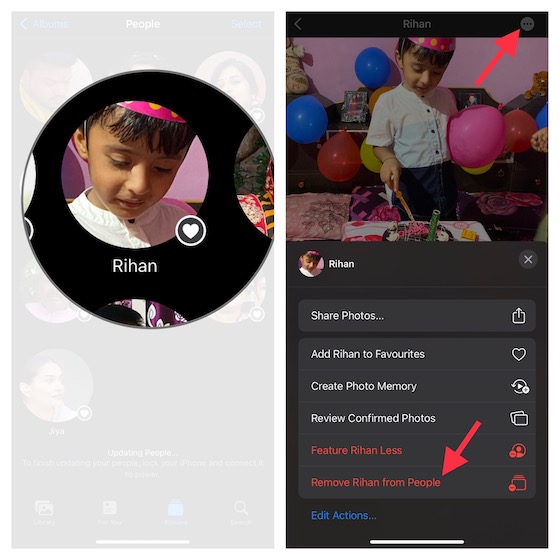
Orang Favorit di Album Orang di iPhone dan iPad
Anda dapat menandai orang-orang yang fotonya paling sering Anda kunjungi sebagai favorit. Itu membuat Anda lebih nyaman untuk mengakses profil orang-orang tertentu, karena ukurannya lebih besar dan sekarang muncul di bagian atas. Ikuti langkah-langkah di bawah ini untuk melihat album Favorit Semua Orang di aplikasi Foto di iPhone:
1. Buka Aplikasi foto dan navigasikan ke Tab Album -> Album Orang.
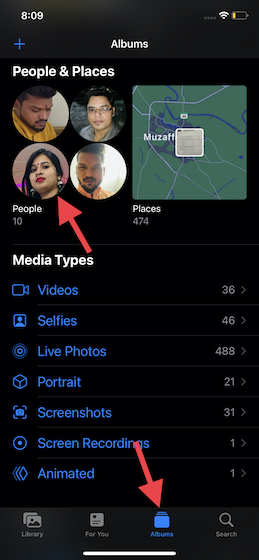
2. Sekarang ketuk Favorit (ikon hati) pada gambar orang yang ingin Anda favoritkan.
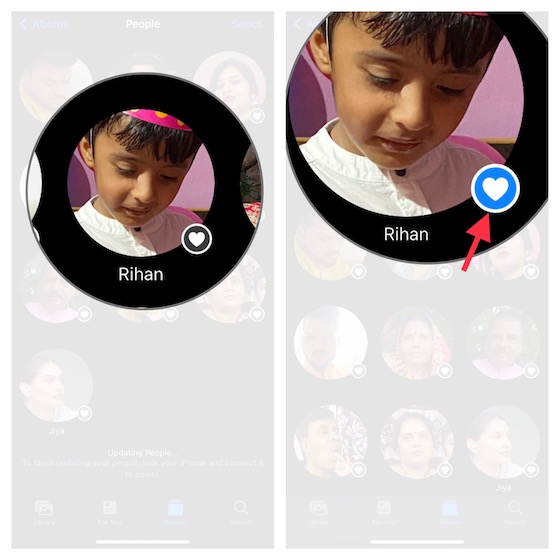
Note:
- Selain itu, Anda dapat ketuk profil seseorang -> Tombol lainnya (…) -> Tambahkan [Name] ke Favorit.
- Jika Anda ingin memfavoritkan lebih dari satu orang sekaligus, tekan tombol “Pilihan“ di kanan atas dan ketuk gambar setiap orang yang ingin Anda favoritkan. Kemudian klik “FavoritDi akhir album Semua Orang.
Gabungkan foto orang yang sama di Album Semua Orang di iPhone
Jika Anda menemukan seseorang yang diidentifikasi dalam beberapa grup, Anda dapat menggabungkan semua foto orang tersebut ke dalam satu grup.
1. Untuk memulai, buka aplikasi Foto di perangkat iOS Anda dan buka Tab Album -> Album Semua Orang.
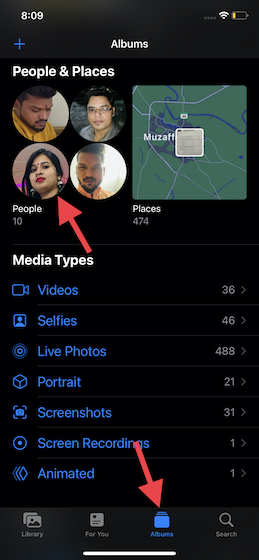
2. Sekarang tekan Pilihan di sudut kanan atas layar dan pilih orang Anda ingin bergabung.
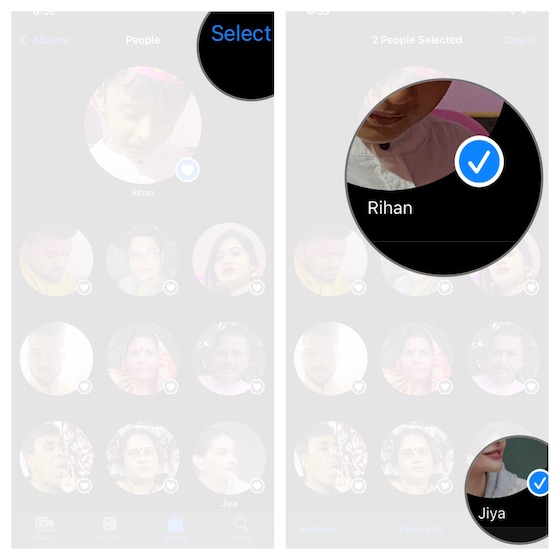
3. Selanjutnya, ketuk Menyatukan di sudut kanan bawah layar dan ketuk “benar“Di permintaan “Gabungkan orang” untuk mengonfirmasi tindakan.
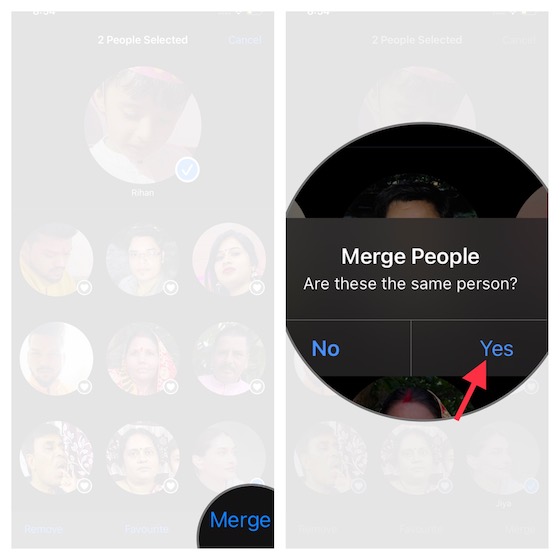
Ubah Gambar Mini di Album Orang di iPhone dan iPad
Aplikasi Foto secara otomatis memberikan gambar mini ke seseorang di album Orang. Namun, jika Anda tidak menemukan gambar mini tertentu yang menarik atau ingin menggunakan gambar lain sebagai gambar mini, Anda dapat melakukannya dengan mudah.
1. Luncurkan aplikasi Foto di perangkat Anda dan buka Tab Album -> Album Semua Orang.
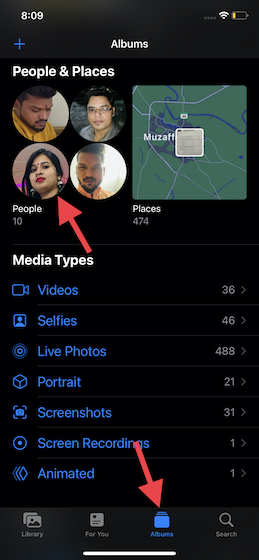
2. Sekarang, pilih profil dari orang yang dimaksud, lalu ketuk “Pilihan“Di layar berikutnya.
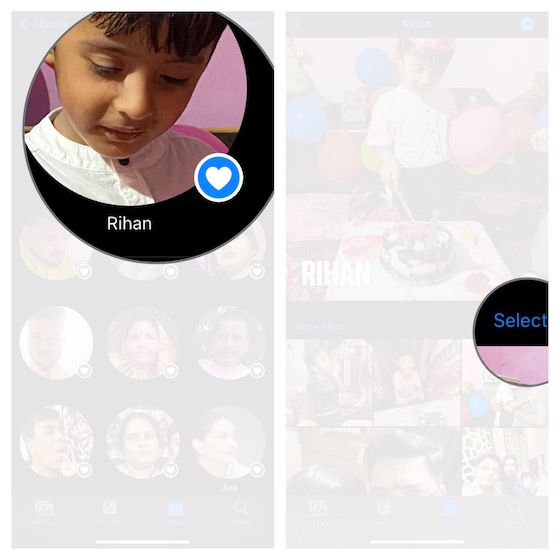
3. Selanjutnya, pilih gambar yang ingin Anda gunakan dan klik tombol “Tunjukkan wajah” di dasar.
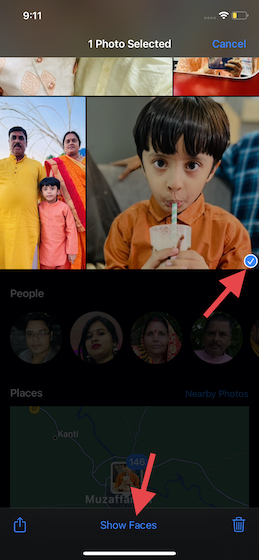
4. Lalu ketuk “Tombol Bagikan” dan pilih “Buat foto utamaDalam lembar saham. Dan itu saja. Anda telah berhasil menyetel gambar mini baru untuk profil orang itu di album Orang di iPhone Anda.
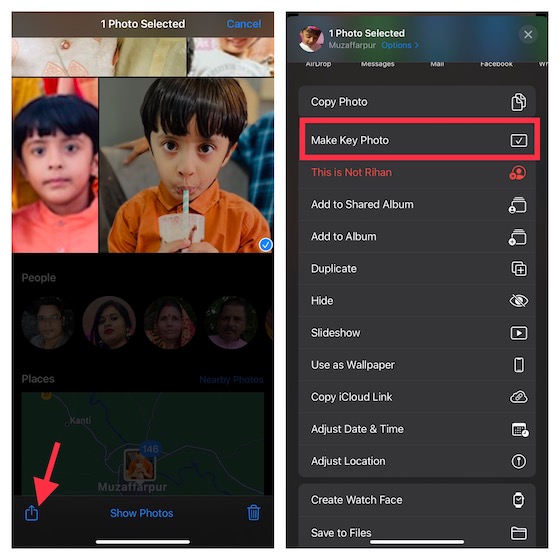
Lihat dan Edit Slideshow untuk Profil di Album Semua Orang
Dengan berbagai macam soundtrack dan memori menarik yang Anda inginkan, Anda juga dapat menyesuaikan film dalam memori Anda dengan mudah.
1. Buka aplikasi Foto di perangkat Anda dan buka tab Album -> Semua Orang Album.
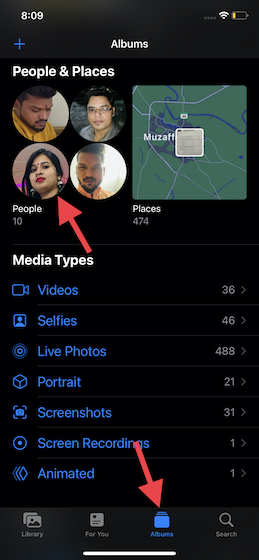
2. Pilih profil orang yang tayangan slide memorinya ingin Anda lihat dan tekan tombol putar di sudut kanan bawah gambar mini.
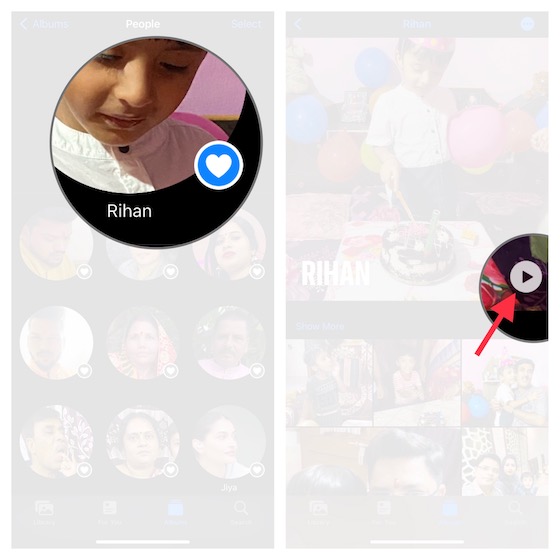
Ubah musik latar slideshow untuk profil orang
- Untuk mengubah musik latar slideshow, ketuk ikon musik di sudut kiri bawah layar. Kemudian, ketuk ikon musik lagi di pojok kanan bawah layar.
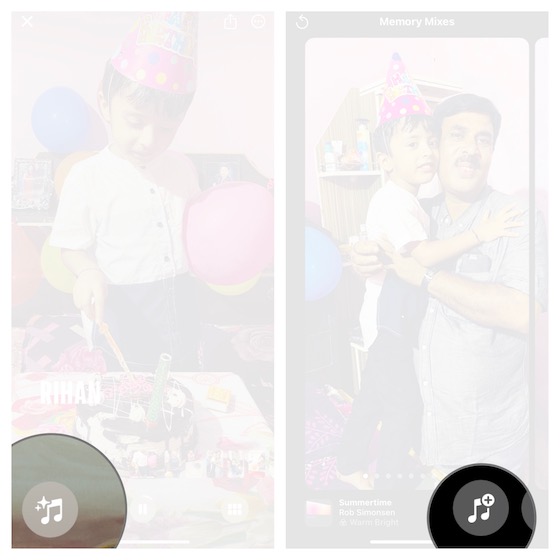
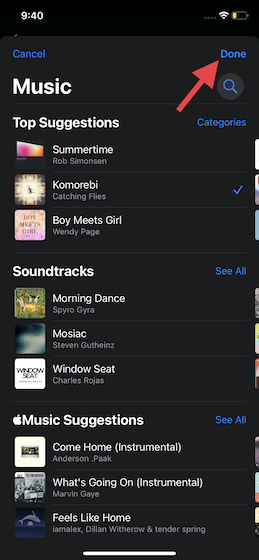
Ubah tampilan memori tayangan slide untuk profil seseorang
- Untuk mengubah Penampilan kenangan, ketuk ikon musik di sudut kiri bawah layar. Kemudian, ketuk ikon Bentuk Memori di pojok kanan bawah layar.
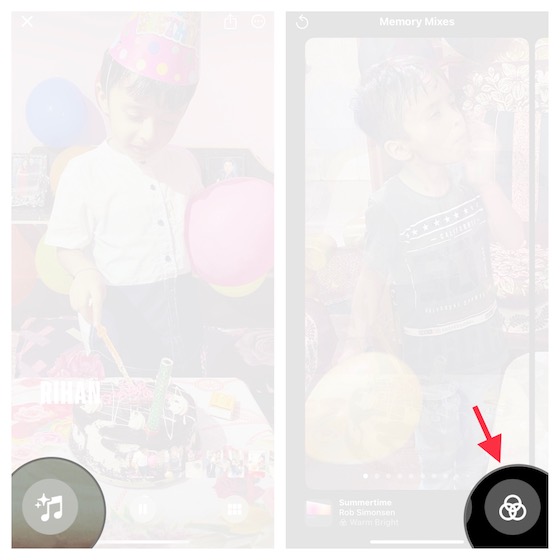
- Sekarang, pilih Antarmuka Memori yang disukai dari banyak pilihan seperti Noir Film, Warm Contrast, Warm Bright, Cool Bright, dan banyak lagi. Terakhir, pastikan untuk mengetuk “Ahli“Di kanan atas untuk mengonfirmasi perubahan.
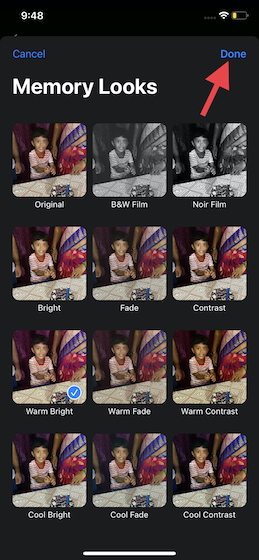
Menampilkan satu orang lebih sedikit di Album Orang di iPhone dan iPad
Anda dapat membatasi aplikasi Foto agar tidak menyarankan orang-orang tertentu lebih jarang. Setelah pembatasan diaktifkan, aplikasi akan menyesuaikan hal-hal seperti Foto Unggulan, Memori, dan bahkan widget Foto untuk lebih jarang ditampilkan kepada seseorang.
1. Luncurkan aplikasi Foto di iPhone dan buka Tab Album -> Album Orang.
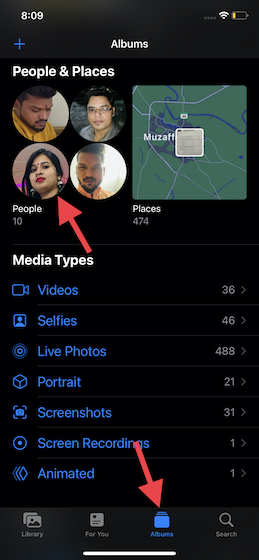
2. Sekarang ketuk Profil Semua Orang.
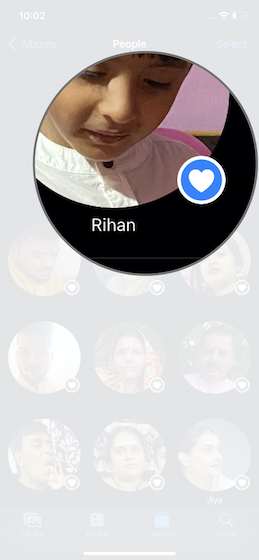
3. Lalu ketuk Tombol lainnya (…) Di sudut kanan atas layar dan pilih “Ciri [Name] Kurang dari“Dalam menunya. Dan itu saja. Aplikasi Foto akan lebih jarang menampilkan gambar orang ini.
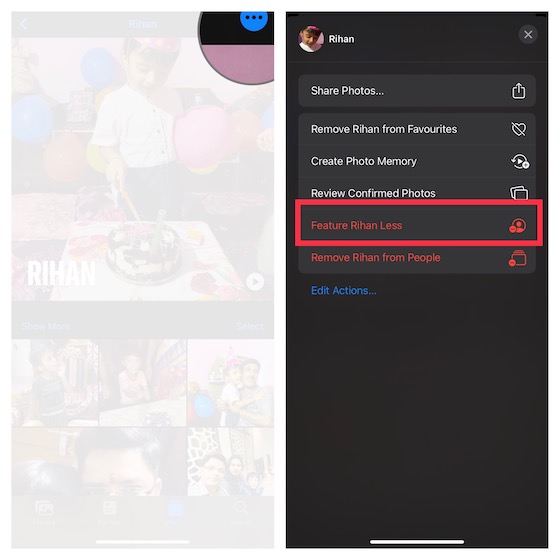
Gambar salah diidentifikasi? Perbaiki pencampuran di Album Orang di iPhone dan iPad
Terkadang, aplikasi Foto tidak dapat mengidentifikasi seseorang secara akurat. Tapi tidak apa-apa, karena Anda dapat meninjau gambar dan mengoreksi nama dan wajah campuran apa pun di album Orang.
1. Luncurkan aplikasi Foto di iPhone Anda dan navigasikan ke Tab Album -> Album Orang.
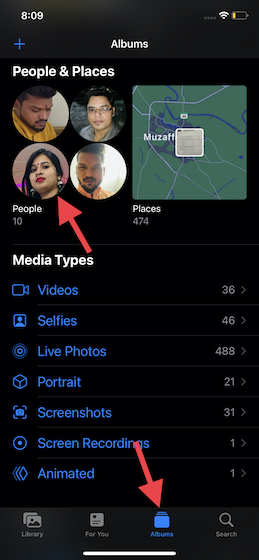
2. Sekarang, pilih profil seseorang.
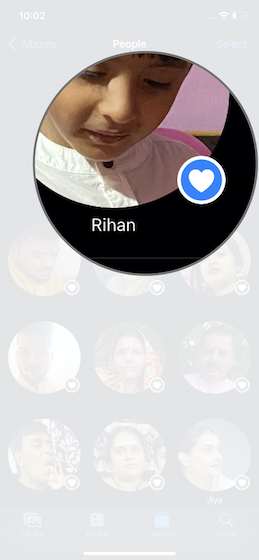
3. Selanjutnya, ketuk Tombol lainnya (…) di sudut kanan atas layar dan pilih “Tinjau foto yang dikonfirmasi“Dalam menunya. Kemudian batalkan pilihan gambar yang salah dikenali. Jika Anda ingin melihat lebih banyak gambar, klik “Lihat foto lainnya“Di dasar. Terakhir, ketuk “Ahli“selesai.
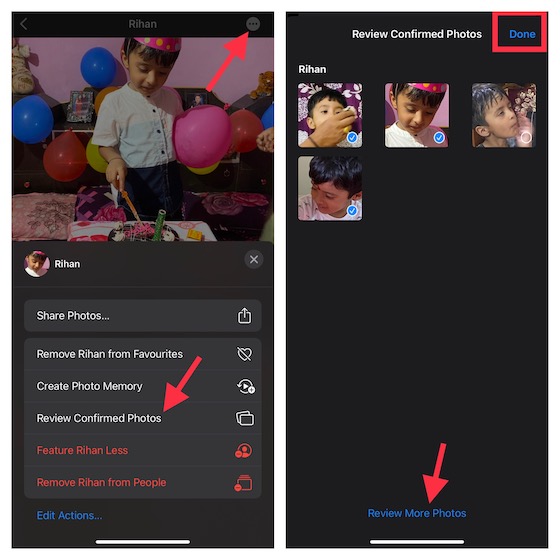
Gunakan Album Orang untuk mengelola foto dengan lebih baik di iPhone
Jadi hanya itu yang ada pada fitur Album Orang di aplikasi Foto di iPhone. Meskipun saya selalu menganggapnya sebagai fitur yang berguna, iOS 15 membuatnya lebih mengesankan. Penambahan berbagai Antarmuka Memori telah meningkatkan penyesuaian, sementara kemampuan untuk meninjau gambar yang dikonfirmasi telah memberikan fleksibilitas yang lebih besar untuk memperbaiki gambar yang salah diidentifikasi. Dengan itu, apa pendapat Anda tentang fitur album People dan hal-hal yang Anda hargai dalam panduan ini? Beri tahu kami di bagian komentar di bawah.